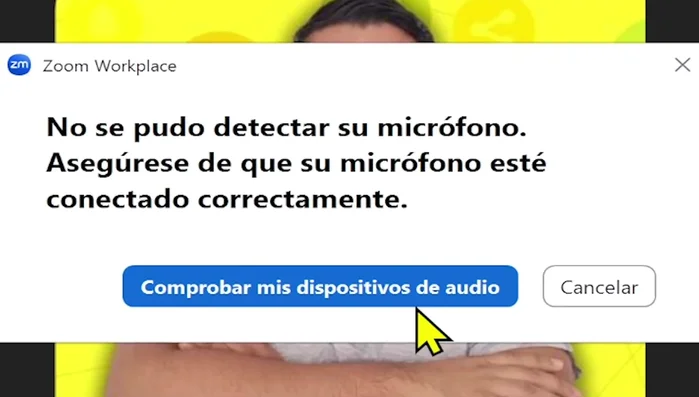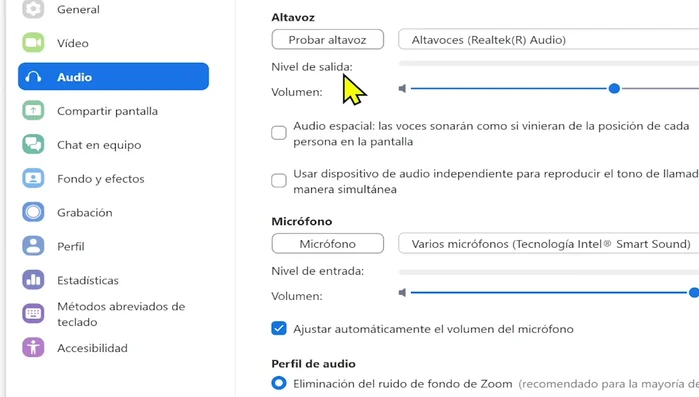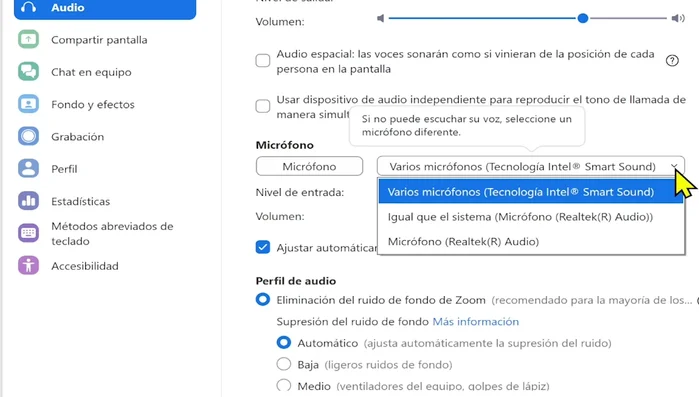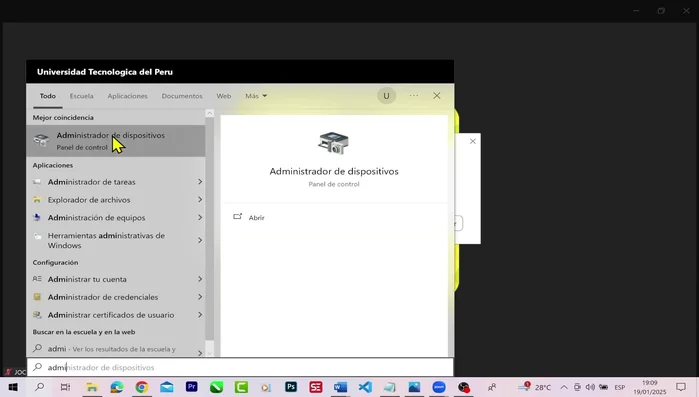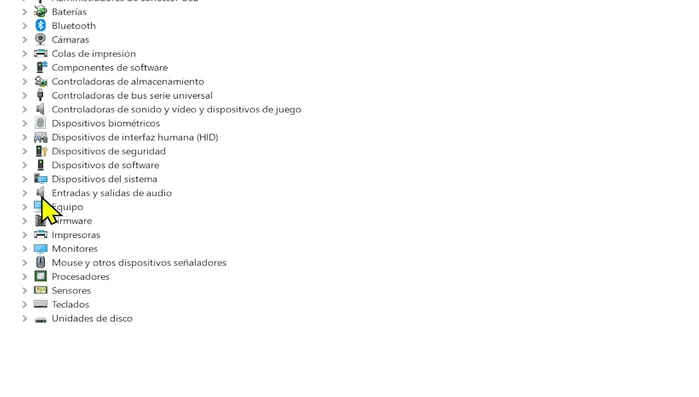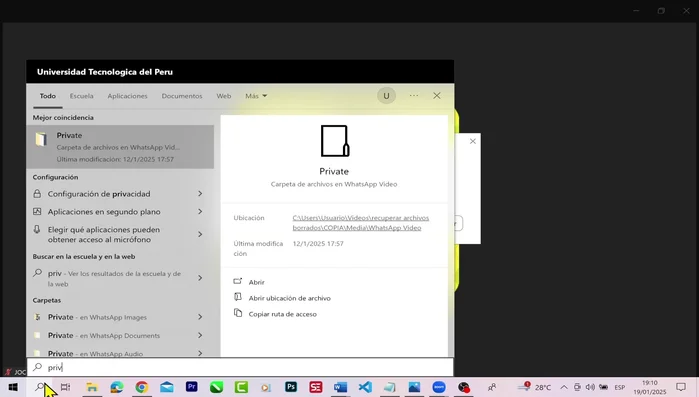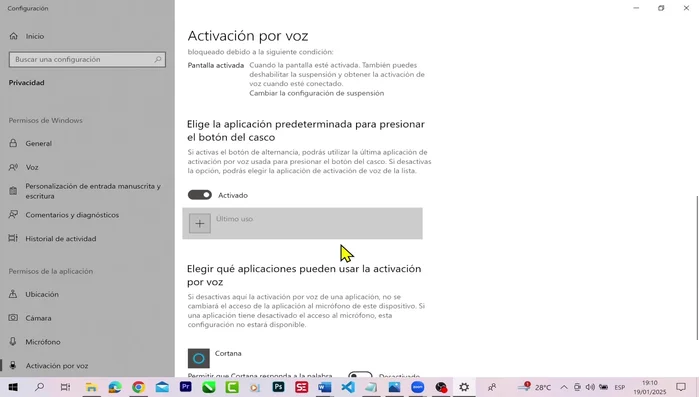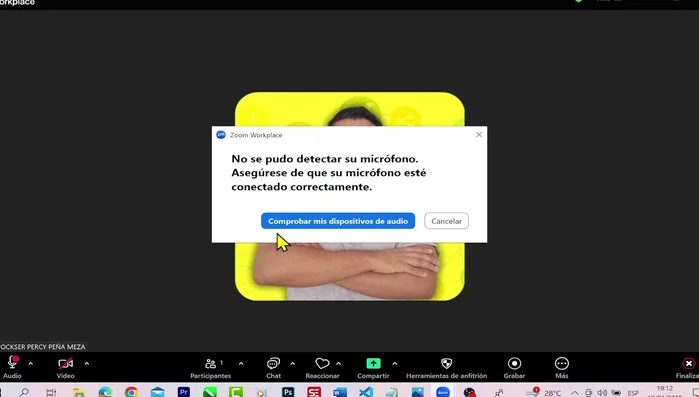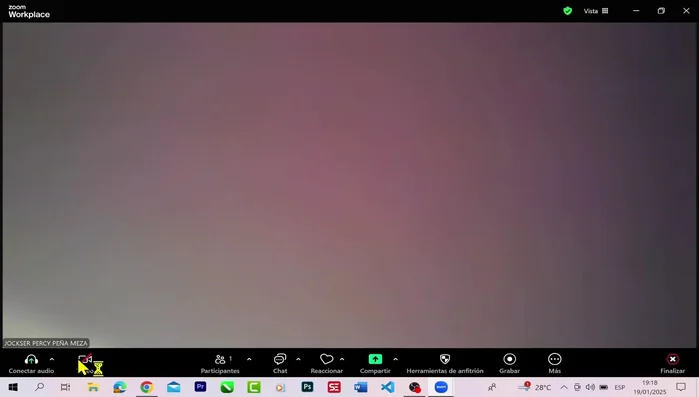Is Zoom refusing to recognize your microphone? Frustrating, right? This article offers three quick and easy solutions to get you back on track. We'll troubleshoot common issues, from incorrect settings to hardware problems, ensuring you can join meetings and be heard clearly in no time. Read on for a swift resolution to your microphone woes!
Methods: Verificar y Seleccionar Dispositivos de Audio en Zoom
Instrucciones Paso a Paso
-
Verificar configuración de audio en Zoom
- Haz clic en 'Comprobar mis dispositivos de audio' en la configuración de Zoom.

Verificar configuración de audio en Zoom -
Seleccionar micrófono
- En la ventana de configuración de audio, ve a 'Entrada de audio'.
- Selecciona tu micrófono de la lista desplegable. Observa la barra azul de nivel de entrada; debe moverse al hablar.


Seleccionar micrófono
Tips
- Asegúrate de que la barra azul (nivel de entrada) se mueva cuando hablas. Esto indica que el micrófono está funcionando correctamente.
Methods: Activar Dispositivos de Audio en el Administrador de Dispositivos
Instrucciones Paso a Paso
-
Abrir el Administrador de Dispositivos
- Abre el Administrador de dispositivos (busca 'Administrador de dispositivos' en la lupa de Windows o clic derecho en el menú de inicio).

Abrir el Administrador de Dispositivos -
Activar Dispositivos de Audio
- Busca 'Entradas y salidas de audio'. Si hay alguna entrada o salida con una flecha hacia abajo (desactivada), haz clic derecho y selecciona 'Activar'.

Activar Dispositivos de Audio
Methods: Ajustar la configuración de privacidad de audio en Windows
Instrucciones Paso a Paso
-
Configurar la privacidad de audio en Windows
- Busca 'Privacidad de audio' en la lupa de Windows.
- Asegúrate de que 'Permitir que las aplicaciones usen la activación por voz' y 'Permitir que las aplicaciones accedan al micrófono' estén activados.


Configurar la privacidad de audio en Windows
Methods: Reiniciar el dispositivo
Instrucciones Paso a Paso
-
Solución de problemas de audio en Zoom
- Reinicia tu computadora.
- Vuelve a ingresar a Zoom.


Solución de problemas de audio en Zoom
Errores Comunes a Evitar
1. Micrófono incorrecto seleccionado
Razón: Zoom puede estar usando un micrófono diferente al que deseas, como los auriculares integrados o un micrófono virtual.
Solución: En la configuración de audio de Zoom, selecciona el micrófono correcto de la lista desplegable.
2. Micrófono desactivado o sin conexión
Razón: El micrófono puede estar físicamente desactivado (muteado) o no estar conectado correctamente al ordenador.
Solución: Asegúrate de que el micrófono esté encendido, conectado y que el volumen esté subido.
3. Permisos de micrófono no otorgados
Razón: Zoom puede no tener permiso para acceder al micrófono en la configuración del sistema operativo.
Solución: Revisa la configuración de privacidad de tu sistema operativo y otorga a Zoom permiso para usar el micrófono.